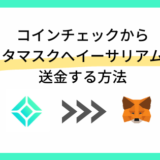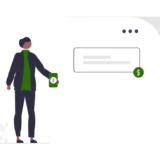※記事内に広告を含みます

- ブログを始めたいけど、やり方がわからない
- ブログ開設するのって難しそう
今回はそんな方に向けて人気のレンタルサーバーである「ConoHa WING」でブログを始める方法をご紹介します。
あの有名な「ヒトデ」さんや「両学長」さんがConoHaWINGでブログを始めることをおすすめしています。
ConoHa WINGでのブログ開設はパソコンが苦手な方でもカンタンにできます。
個人で稼ぐ力をつけ、自由に生きられる生活を手に入れるためにまず一歩目を踏み出しましょう!
それでは解説していきます。
WordPress(ワードプレス)でブログを始めるための全体像
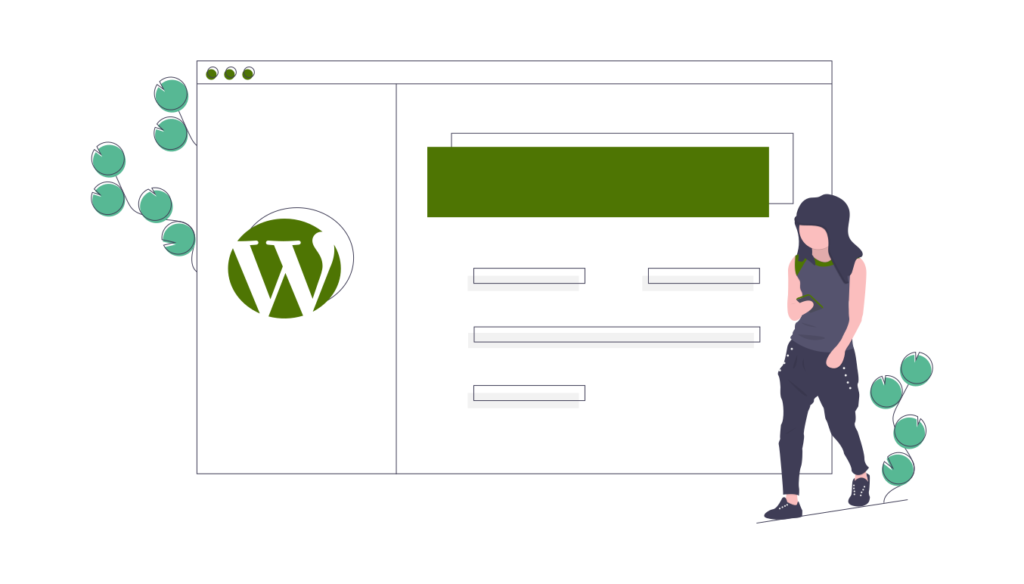
まずブログを始めるための全体的な流れを紹介します。
ConoHaWINGで始めるWordPressブログの始め方は以下の4ステップ
- レンタルサーバーの契約
- WordPressかんたんセットアップ←ここでブログ完成
- 初期設定

開設は10分ほどで完了しますよ。
ブログを始めるために必要なもの
ブログを始めるためには「サーバー」「ドメイン」「ブログ」が必要です。
それぞれのイメージはこんな感じ
- サーバー:土地 Web上でブログやホームページを作る場所
- ドメイン:住所 Web上の住所(ホームページやURL)
- ブログ:家
上記の3つはレンタルサーバーで借りることができます。
- レンタルサーバー:サーバーやドメインを借りられるサービス
- WordPress:ブログ本体を構築できるソフトウェア
レンタルサーバーを借りて、WordPressを導入すればブログを始められます。
ちなみにレンタルサーバーの費用は「月額1,000円」ほどです。
ブログ初心者にはConoHa WINGがおすすめ
本記事では「ConoHaWING」でのブログを始めるのをおすすめしています。
ConoHaWINGをおすすめしている理由は以下の通り
- 初心者に使いやすい
- サイトの表示速度が早い
- 初期費用が0円
- WordPressを自動インストールできる
- 運営会社が大手ネット会社であるGMO
これから始める方は「WINGパックベーシックプラン(1年契約、月額931円)」でOKです。

ほかのレンタルサーバーとの違いは?

初期費用がかからない点と設定の簡単さですね。
WordPressを「かんたんセットアップ」サービスを使うことで、誰でもカンタンにインストールできます。
ブログ開設にかかる時間はわずか10分。
そして開設まで必要な手続きをまとめて一括で行えるのは初心者にはありがたいポイント
ブログでFIREを達成しているインフルエンサーであるヒトデさんもConoHa WINGを使っています。
ではConoHaWINGでのブログの開設手続きを見ていきましょう。
WordPressブログの始め方

ワードプレスでブログを始める手順は以下の通りです。
- レンタルサーバーの契約
- WordPressかんたんセットアップ←ここでブログ完成
- 初期設定
それぞれ写真付きで始め方について解説していきます。
ConoHa WING(レンタルサーバー)に申し込む
まずはConoHaWINGの公式ページに「今すぐアカウント登録」をクリックします。
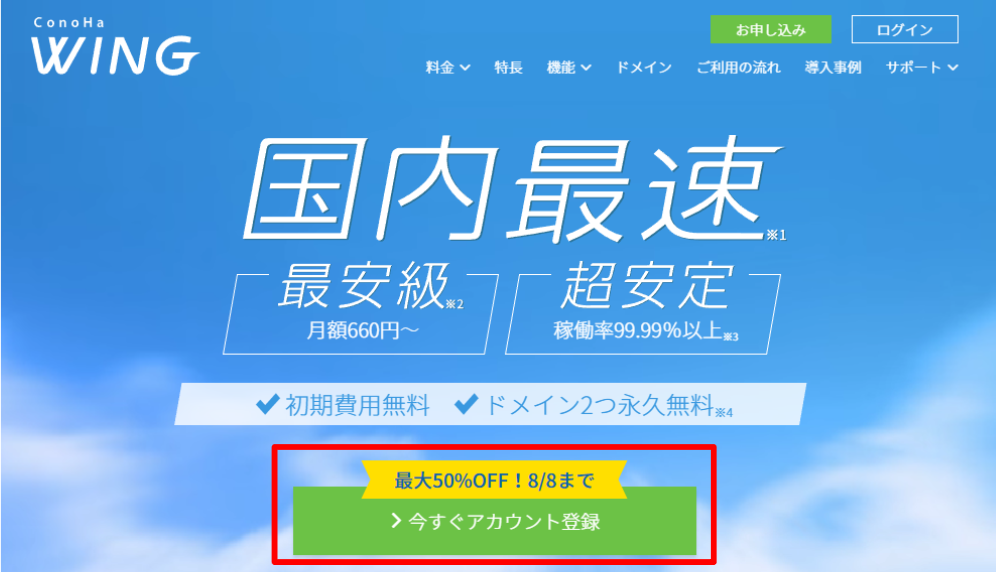
次に左側の「初めてのご利用の方」で「メールアドレス」と「パスワード」の設定をします。
次に契約プランの選択をしていきます。
①料金タイプ
- 「WINGパック」を選択
②契約期間
- とりあえず始めてみる方は「3カ月」
- ずっと続けていきたいという方は「12カ月」を選ぶのがおすすめ
- 契約期間は長ければ長いほど料金は安く、お得に契約できます。
③プラン
- 「ベーシック」を選択
④初期ドメイン
- あとで使うことはない項目なので適当な文字列でOK
⑤サーバー名
- サーバー名も自由に決められる項目
- 特にこだわりがなければデフォルトでOK
次にWordPressかんたんセットアップをしていきます。
WordPressかんたんセットアップ
契約プランの選択画面を下にスクロールして、「WordPressかんたんセットアップ」を行っていきます。
①WordPressかんたんセットアップを選択
- 「利用する」を選択
②セットアップ方法
- 初めてサイトを作る方は「新規インストール」を選択
- 他社から乗り換える場合は「他社サーバーからの移行」を選択
③独自ドメイン設定
- 作成する独自のドメインを決めます。
- ConoHa WINGのWINGパックだと本来有料のドメイン(.comなど)が無料で使えます
- 特にこだわりがなければ一番メジャーな「.com」を選択しておきましょう
④作成サイト名
- WordPressブログのサイト名を入力します。
- あとから変更できるので、仮でもOKです。
⑤WordPressユーザー名
- WordPressでログインするための「ユーザー名」を入力します。
⑥WordPressパスワード
- WordPressでログインするための「パスワード」を入力します。
⑦WordPressテーマ
- すでに決まっているテーマがもしあれば今選んでおきましょう。
- もちろん後から入れることはできます!
すべての入力が完了したら、「次へ」をクリックします。
次に必要な情報を入力していきます。
①お客様情報の入力
まず氏名や生年月日、住所、電話番号などを入力します。
入力が完了したら、「次へ」をクリックします。
②SMS・電話番号認証
ここではSMSを使った本人確認を紹介します。
スマホの番号を入力して「SMS認証」をクリックします。
そしてスマホに届いた「認証コード」を入力します。
③お支払情報
次に支払い方法を入力していきます。
支払い方法は「クレジットカード」「ConoHaチャージ」「ConoHaカード」の3種類あります。

支払い忘れのないクレジットでの登録がおすすめ
クレジットの情報を入力して「お申し込み」をクリックします。
これで「ConoHaWINGパック」の契約と「WordPressかんたんセットアップ」は完了です。

お疲れ様でした!
申し込みが完了すると下のような画面が表示されます。
「WordPress:データベース情報」はブログ運営するために必要なのでメモしておきましょう。
独自SSLを設定
次に独自SSLを設定していきます。
独自SSLとはインターネットの通信を暗号化する技術です。

サイト閲覧者の情報漏洩を防いでくれます!
具体的にはサイトのURLが「http」から「https」に変わります。
ただ、自動でやってくれるので、特に心配しなくて大丈夫です!

反映されるまで大体30分から1時間かかります!
反映されたか心配な方はマイメニューの「サイト管理」→「サイト設定」→「自分のURL」をチェックしてみてください。
以上で、ワードプレスブログの完成です!
あとは初期設定をしていきます。
WordPressの初期設定をする
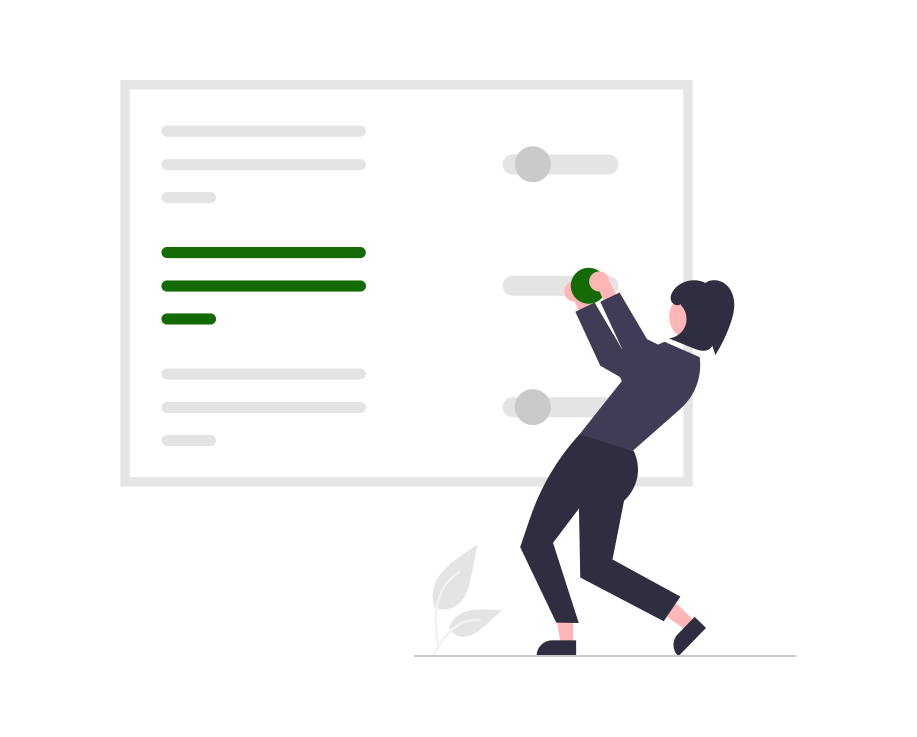
ブログを書き始める前にWordPressで設定することは以下の4つです。
- パーマリンクの設定
- ブログのデザインを整える
- プラグインを整える
- アサリティクス・サーチコンソールの設定
まずはブログにログインします。
すると下記の画面になるので、先ほど設定したユーザー名とパスワードを入力します。
パーマリンクの設定
最初に設定することはパーマリンクの設定です。
パーマリンクとは記事のURLを指します。
必ずパーマリンクの設定は初めに行いましょう。
パーマリングを途中で変更すると記事のURLが変わってしまいます。
URLが変わると、SEOの評価がリセットされたり、リンクへ飛べなくなるので要注意です。
①WordPressにログインをして、左メニューの「設定」→「パーマリンク」を開きます。
②次に「共通設定」の部分から「投稿名」を選択します。
③下のカスタム構造の部分に「/%postname%/」と入力します。
「変更を保存」をクリックすれば、パーマリンクの設定は完了です!
記事を作るときは、日本語だとリンクが長くなるので、パーマリンクは英語で入力しましょう!
ブログのデザインを整える
ワードプレスでは「テーマ」を利用すると自分の好きなようにカスタマイズできます。
テーマは無料や有料など様々な種類があります。
お金をかけずに始めたい方はとりあえず「Cocon」を選んでおけば間違いなし
「どんなテーマがあるのか知りたい」という方はヒトデさんのこちらの記事を参考にしてみてください。
>>【実質3択】ブログ用おすすめテーマ7選。プロのブロガーが初心者向けに紹介!【絶対失敗しない】
WordPressで使うプラグインを整える
ワードプレスには「プラグイン」という拡張機能があります。
プラグインとは拡張機能のことで、プラグインを入れるだけで様々な機能が使えるようになります。
詳しいプラグインの説明やおすすめなプラグインはこちらの動画を参考にしてみてください。
サーチコンソール・アナリティクスの設定
WordPressブログを開設したら、GoogleサーチコンソールとGoogleアナリティクスの設定を今のうちに設定しておきましょう。

どちらのツールも無料で使えますよ
サーチコンソールとはユーザーがブログに訪れる前の状態を分析するツールです。
流入キーワード(検索されたキーワード)や検索された記事のクリック数などの情報を見ることができます。
Googleサーチコンソールの詳しい登録方法はConoHaWINGを運営しているGMOのブログで分かりやすく解説してくれています。
ぜひ参考にしてみてください。
>>【最新版】WordPressをGoogleサーチコンソールに登録・設定する方法!
Googleアナリティクスではブログに訪れたあとユーザーの行動を分析できます。
- ユーザー数
- ユーザーの滞在時間
- PV(ページビュー)
- アクセス経路
Googleアナリティクスはユーザの行動を分析するために、今後ブログを収益化したい人に欠かせないツールです。
これから副業として始める方は、必ず設定しておきましょう。
Googleアナリティクスについても詳しい登録方法はConoHaWINGを運営しているGMOのブログで分かりやすく解説してくれています。
ぜひ参考にしてみてください。
>>【2022年版】Googleアナリティクス(最新GA4)の使い方を徹底解説
ASPに登録
ブログで収益を上げるためには「アフィリエイト」が必要不可欠です。
アフィリエイトとは商品やサービスを紹介して、ブログ経由で商品が売れると報酬が入る仕組みです。
お金はかからないうえに、月100万円の収益を狙えるのが最大の魅力ですね。
アフィリエイトを始めるためにはASPサイトに登録しましょう!
おすすめは以下の6つ
- afb:国内最大手
- A8.net:大手サイト
- もしもアフィリエイト
:大手サイト、金融や教育系に強い
- アクセストレード:金融ジャンルに強い

登録方法はカンタンで3分で終わりますよ!
まとめ
本記事ではConoHaWINGを使ったブログの始め方を解説してきました。
さっそく1つ記事を書いてみてください。
最後に本記事の内容を振り返っておきます。
- レンタルサーバー(ConoHaWING)の契約
- WordPressかんたんセットアップ
- 必要な情報を入力(WordPressブログ完成)
- 最低限の設定

ブログ開設は10分でできますので、ぜひチャレンジしてみてください。